win11系统升级后任务栏变宽了怎么恢复?不少用户都在反映说任务栏变宽的问题,基本都发生在系统更新后,用常规的方法无法将其进行恢复,那么要怎么才能解决此问题,今日的win11教程就来和大伙讲解具体的还原步骤,有兴趣的用户欢迎来纯净之家查看方法。
升级Win11后任务栏变宽了怎么还原?
1、使用键盘快捷键“win+r”打开运行,在其中输入“regedit”点击确认,调出注册表编辑器。
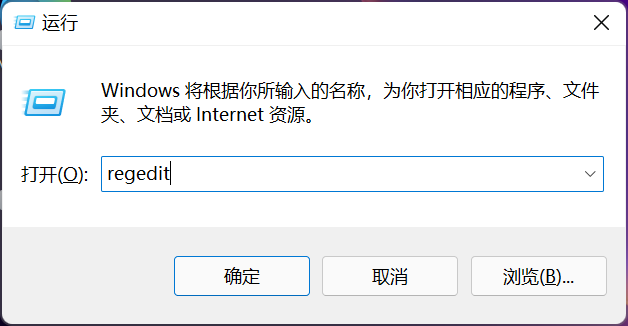
2、依次打开注册表路径,接着定位到注册表如下路径“HKEY_CURRENT_USER\\Software\\Microsoft\\Windows\\CurrentVersion\\ExplorerAdvanced”。

3、选择新建一个“DWORD”,右键右侧空白处,选择新建一个“DWORD”值,将它命名为“TaskbarSi”。

4、双击打开“TaskbarSi”,将“value data”更改为“0”就可以使用原来任务栏了。

© 版权声明
THE END















